一、Cmder的介绍:
在大多数情况下,我们都想复制命令行窗口中的命令行,但是cmd复制粘贴大家都懂得;有没有更好的工具替代呢?
答案是肯定的,今天我将为大家介绍一款工具--Cmder。
Cmder可以分屏多开窗口,可以设置窗口颜色,字体大小,并且很多快捷键和谷歌浏览器操作类似,等等很多功能。
Cmder = Cmd + PowerShell + Git for Windows + "bash"
二、官网下载地址:https://cmder.net/
进入官网以后,有mini版和完整版,建议完整版,完整版功能更齐全,还可以使用git,下载好解压文件包以后就可以使用。
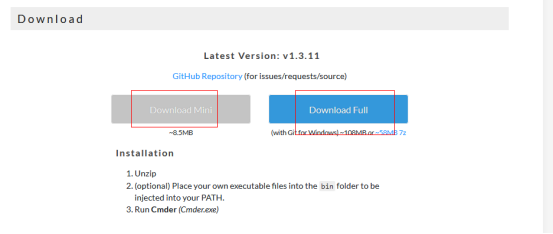
注意:解压路径不能位于需要管理员访问权限的地方。
三、配置环境变量
cmder打开即可使用,如果想在电脑任何地方都可以使用cmder则需要配置环境变量。
1、在系统属性中添加环境变量
新建环境变量%cmder_root% 将其值设置为 cmder.exe所在路径,再将%cmder_root%添加到系统的PATH环境变量中
2、以管理员身份打开cmd,切换到cmder解压的路径,执行以下命令即可:.\cmder.exe /REGISTER ALL
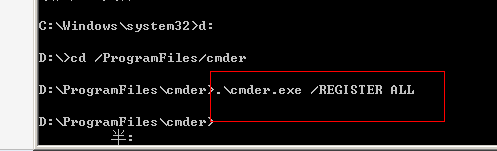
3、在桌面任意地方鼠标右键启动Cmder here
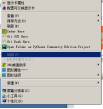
四、界面效果设置:
1、启动Cmder Here如下:
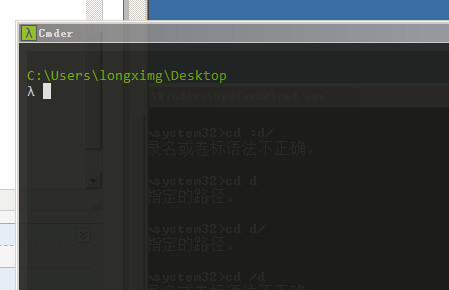
2、使用windows + alt +p 进入界面设置:
背景色设置
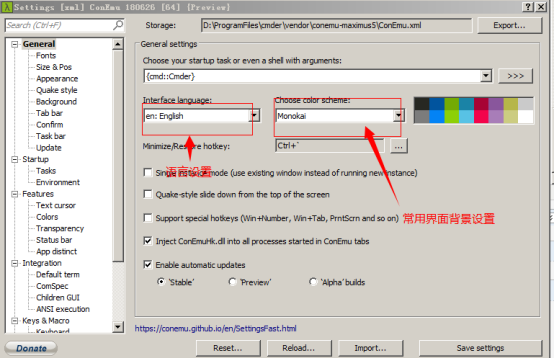
字体设置
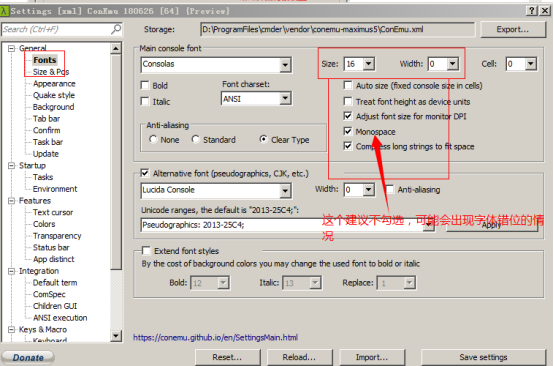
背景透明度设置
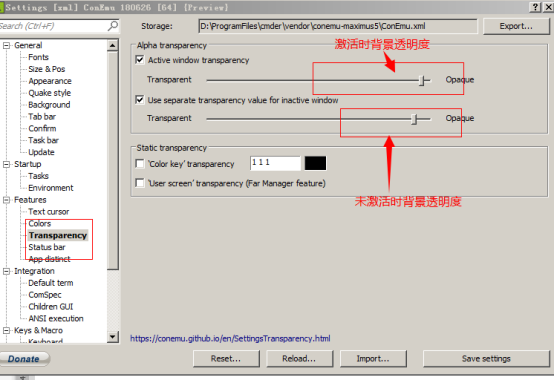
隐藏标签栏

显示底部状态栏
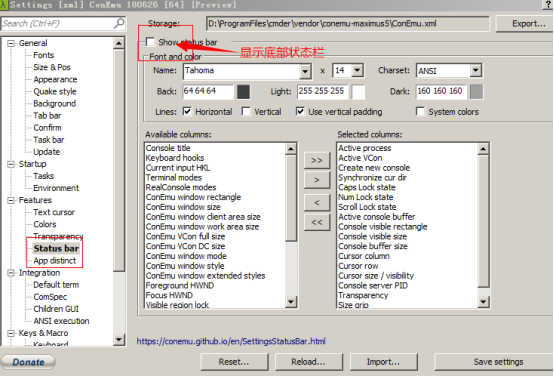
将Cmder默认的命令提示符“ λ“替换成”$":
在cmder\vendor中的clink.lua内做如下修改 "λ“替换成”$"
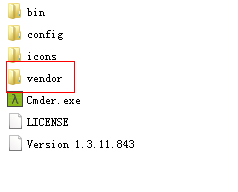
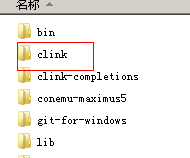
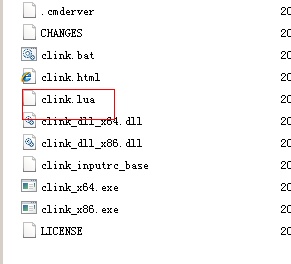
五、关于Cmder的一些常用快捷键
Tab:自动路径补全; Ctrl + T 建立新页签; CtrL + W 关闭页签; Ctrl + Tab 切换所有页签; Alt + F4 关闭所有页签;
Alt + Shift + 1 开启cmd.exe; Alt + Shift +2 开启powershell.exe; Alt + Shift +3 开启powershell.exe(系统管理员权限);
Ctrl +1 快速切换到第1个页签; Ctrl + n 快速切换到第n个页签(n值无上限)
alt + enter 切换到全屏状态; Ctr + r 历史命令搜索; Win + Alt +P开启工具选项视窗
六、 关于中文乱码的问题:
将下面的4行命令添加到cmder/config/aliases文件末尾,如果还是不行参考前面字体设置,将前面提到的字体设置里面的Monospace的复选框不选中。
l=ls --show-control-chars la=ls -aF --show-control-chars ll=ls -alF --show-control-chars ls=ls --show-control-chars -F
或者:在 Startup -> Environment 中添加下面的语句:
set LANG=zh_CN.UTF-8
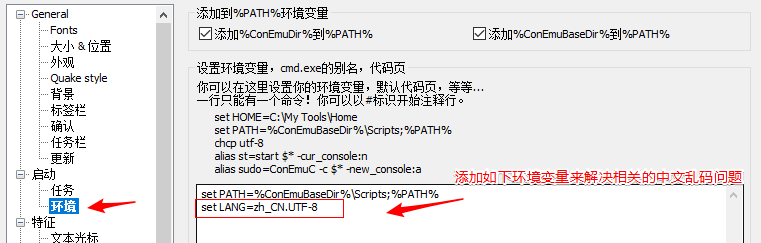
查看git log时乱码:
在 Startup -> Environment 中添加下面的语句:
set LANG=zh_CN.UTF-8
然后执行下面的命令,来配置git log的输出
git config --global i18n.logoutputencoding utf-8
或者在 .gitconfig 文件中配置
更多乱码问题:https://blog.csdn.net/guiying123456/article/details/62881400
七、Cmder的功能介绍:
粘贴与复制:
复制:只需选中一段文字那么该段文字就会被复制倒剪切板;
粘贴:直接鼠标右键即可粘贴,或者使用Ctrl + v进行粘贴。
cmd模式和bash模式:
如果是用默认的bash,可以直接cd /d/myworkstation
如果用的是cmd模式,需要先输入d:来切换到d盘
锁定视窗
锁定视窗(点击右下角的),可以让视窗无法在输入。
alias别名机制
Cmder增加了alias功能:它让你用短短的指令执行一些常见但指令超长又难以记忆的语法。
在其控制台输入alias可以查看已有别名。
发现有分别应用于cmd,bash,Power Shell的alias.
1. cmd aliases:https://github.com/cmderdev/cmder/blob/master/README.md
Cmder官方文档:
